So spielen Sie Spotify auf Steam Deck: Steam Deck Spotify Guide
Besitzer von Steam Deck-Geräten müssen zufrieden sein, denn das Gerät bietet ihnen alle Privilegien, einschließlich Gaming und Streaming. Ja, Sie haben richtig gelesen, denn die Musikwiedergabe kann jetzt gleichzeitig mit Spielen auf Steam Deck abgespielt werden, wann immer Sie möchten. Benutzer dürfen sogar beliebige Programme wie Windows und dergleichen installieren.
In diesem Beitrag konzentrieren wir uns darauf, wie ein Benutzer es genießen kann Steam Deck Spotify ohne Unterbrechungen bei ihren Gaming-Sessions zu erleben. Bereiten Sie zunächst Ihr eigenes registriertes und aktives Konto vor Spotify Konto und eine stabile Internetverbindung, um Fehler zu vermeiden.
Inhaltsverzeichnis Teil 1. Wie installiere ich Spotify auf Steam Deck?Teil 2. Wie spielt man Spotify-Musik auf Steam Deck ab?Teil 3. Wie lade ich Spotify-Musikdateien für Steam Deck herunter?Teil 4. Fazit
Teil 1. Wie installiere ich Spotify auf Steam Deck?
Die Dampfdeck ist ein von Valve entwickelter Linux-basierter Handheld-Gaming-Computer. Zusätzlich zur Handheld-Nutzung kann das Steam Deck über eine Dockingstation an einen Fernseher oder Monitor angeschlossen und wie ein Desktop-Computer oder eine Heimvideospielkonsole verwendet werden.
Funktioniert Spotify auf Steam Deck? Natürlich! Wenn Sie beim Spielen gerne Musik hören, gibt es auf dem Steam Deck eine einfache Möglichkeit, dies zu tun. Das Erste aus dem hier geteilten Steam Deck Spotify-Leitfaden: Wechseln Sie in den Desktop-Modus und installieren Sie dann Spotify auf Ihrem Steam Deck. Wie können Sie Spotify auf Ihrem Steam Deck installieren? Sehen wir uns unten an, wie es geht.
Schritt 1. Schalten Sie Steam Deck in den Desktop-Modus
Um die Spotify-App zu Ihrem Steam Deck hinzuzufügen, müssen Sie zunächst in den Desktop-Modus wechseln. Sie können dies tun, indem Sie die Steam-Taste drücken, nach unten zu „Power“ scrollen und dann „In den Desktop-Modus wechseln“ auswählen.
Schritt 2. Installieren Sie Spotify auf Steam Deck
- Klicken Sie auf das Discover-Symbol, um den Discover Store zu starten. Suchen Sie von hier aus mithilfe des Suchsymbols nach der Spotify-App. Sobald es in den Ergebnissen angezeigt wird, klicken Sie darauf. Dies sollte im rechten Bereich des Bildschirms angezeigt werden.
- Um Spotify zu Steam Deck hinzuzufügen, klicken Sie auf die Schaltfläche „Installieren“ neben der Spotify-App, um mit der Installation fortzufahren.

Jetzt können Sie auf die Play-Taste klicken, um die Spotify-App zu starten. Melden Sie sich mit dem Passwort bei Ihrem Spotify Music-Konto an. Wer Spotify aber im normalen Gaming-Modus nutzen möchte, sollte sich den nächsten Teil ansehen.
Teil 2. Wie spielt man Spotify-Musik auf Steam Deck ab?
Wie spiele ich Spotify beim Spielen im Steam Deck-Gaming-Modus? Mit dem Steam Deck können Sie im Gaming-Modus mehrere Apps gleichzeitig ausführen. Der zweite Punkt des hier geteilten Steam Deck Spotify-Leitfadens: Fügen Sie Spotify zu Ihrer Steam-Bibliothek hinzu. Befolgen Sie die unten gezeigte Vorgehensweise.
Schritt 1. Fügen Sie Spotify zur Steam-Bibliothek hinzu
- Tippen Sie im Desktop-Modus auf die Steam-App.
- Navigieren Sie zu Ihrer Steam-Bibliothek.
- Klicken Sie auf die Schaltfläche „Spiel hinzufügen“ > „Ein Nicht-Steam-Spiel hinzufügen“.
- Wählen Sie die Spotify-App aus und tippen Sie dann auf Ausgewähltes Programm hinzufügen.
- Warten Sie einige Sekunden, kehren Sie dann zum Spielemodus zurück und prüfen Sie, ob Spotify bereits in Ihrer Bibliothek angezeigt wird.
Schritt 2. Spielen Sie beim Spielen Spotify-Musik auf Steam Deck
Ist es möglich, beim Spielen auf Steam Deck Musik zu streamen? Ja! Um beim Spielen Spotify-Songs anzuhören, gehen Sie im Gaming-Modus zu Ihrer Steam-Bibliothek und tippen Sie dann auf die Registerkarte „Nicht-Steam“. Von hier aus sehen Sie die Spotify-App und wählen sie aus. Anschließend können Sie Spotify laufen lassen, indem Sie zu Ihrer Spielebibliothek zurückkehren und ein anderes Spiel zum Spielen auswählen.
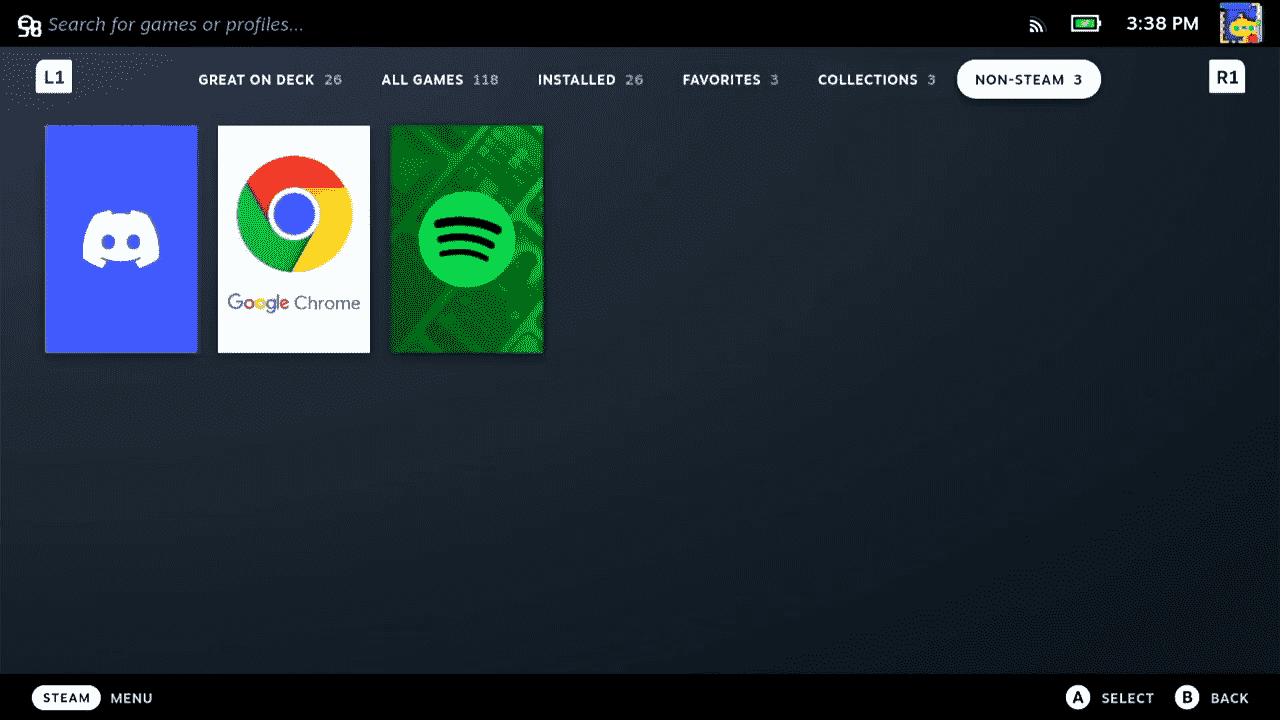

Steam Deck Spotify-Anleitung: Wenn Sie damit bereits fertig sind, können Sie die Anwendung jederzeit verlassen. Alles, was Sie tun müssen, ist erneut auf die Steam-Schaltfläche zu klicken, auf Spotify zu tippen und dann „Spiel beenden“ auszuwählen.
Teil 3. Wie lade ich Spotify-Musikdateien für Steam Deck herunter?
Auch wenn es seltsam aussehen mag, Spotify als Spiele-App auf Steam Deck zu spielen, ist es die einzige Möglichkeit, beim Spielen Musik zu hören. Zusätzlich zu dem oben Besprochenen gibt es eine alternative Möglichkeit, Spotify-Musik auf Steam Deck zu genießen. Mit Steam Deck können Sie Ihre eigenen lokalen Musikdateien abspielen. So können Sie die Spotify-Titel als lokale Dateien herunterladen, die Sie offline auf Steam Deck streamen können.
Allerdings können nur Premium-Benutzer Musik herunterladen. Wie wäre es mit kostenlosen Nutzern? So laden Sie Spotify-Songs ohne Premium herunter? Darüber hinaus sind Spotify-Songs in einem speziellen OGG-Audioformat kodiert. Sie müssen Musik in ein flexibles Audioformat wie MP3 konvertieren, um sie auf jedem gewünschten Gerät abzuspielen. Der beste Steam Deck-Spotify-Leitfaden hier ist also die Verwendung AMusicSoft Spotify Music Converter.
Dieses hervorragende Tool kann Spotify-Titel und -Wiedergabelisten in ein abspielbares Ausgabeformat konvertieren und herunterladen, einschließlich MP3, WAV, FLAC, AAC, AC3 und M4A. Mit diesen gängigen Formaten kann jeder Musikplayer oder jede Spieleplattform zum Abspielen von Spotify-Musik verwendet werden, beispielsweise Steam Deck, Discord, Twitch oder Xbox.
Verwandte Themen:
- Wie höre ich Spotify auf Discord?
- Kann man Spotify auf Twitch spielen?
- Wie spiele ich Spotify auf Xbox One?
Testen Sie die AMusicSoft-Software hier kostenlos, Sie können beim Spielen unbegrenzt Spotify-Musik genießen!
Kostenlos herunterladen Kostenlos herunterladen
Das Programm AMusicSoft kann den gesamten Vorgang in nur wenigen Minuten abschließen und gewährleistet die beste Qualität der konvertierten Musik. Gleichzeitig bleiben die ID3-Tags und Metadateninformationen von Spotify-Songs wie Künstler, Cover und Genre erhalten. Daher können Sie Spotify-Audio problemlos auf Steam Deck oder ein beliebiges Gerät zur Offline-Wiedergabe übertragen.
Tutorial: Laden Sie Spotify-Musik für Steam Deck herunter und konvertieren Sie sie
- AMusicSoft herunterladen Spotify Music Converter. Installieren Sie die Anwendung direkt nach dem Download.
Kostenlos herunterladen Kostenlos herunterladen
- Beginnen Sie mit dem Hinzufügen der Musikdateien über die Methode „Kopieren und Einfügen von Links“ oder „Ziehen und Ablegen von Dateien“.

- Beginnen Sie nach dem Hochladen mit der Auswahl des Ausgabeformats aus den genannten verfügbaren Formaten. Der Zielordner muss ebenfalls ausgewählt werden.

- Tippen Sie auf die Schaltfläche „Konvertieren“, um mit dem Vorgang zu beginnen. Dies sollte nur wenige Minuten dauern, daher muss die Wartezeit allein kurz sein.

- Laden Sie abschließend die konvertierten Dateien herunter, sobald sie verfügbar sind. Sie können oben im Abschnitt „Konvertiert“ darauf zugreifen.
Teil 4. Fazit
Mit der oben gezeigten Steam Deck Spotify-Anleitung ist das Spielen von Spotify auf Steam Deck eindeutig für jedermann möglich. Darüber hinaus ist es allen Nutzern sogar gestattet, ihre eigenen Musikdateien zum Streamen von Musik zu verwenden. Dies kann durch die Verwendung von erfolgen AMusicSoft Spotify Music Converter, in dem die detaillierte Anleitung zur Verwendung oben vollständig behandelt wurde.
Menschen Auch Lesen
- So hören Sie Spotify auf Xbox 360: Eine Anleitung für Sie
- Wie kann ich urheberrechtsfreie Musik für Twitch von Spotify hinzufügen?
- So melden Sie sich mit Facebook, PIN und mehr bei Spotify auf PS4 an
- Spotify auf PS4 funktioniert nicht: So beheben Sie es
- Ist Spotify kostenlos auf PS4: Hier ist die Antwort
- Eine Anleitung zum Spielen von Spotify auf PS4
- Wie füge ich Spotify zu Discord hinzu?
- Verbinden Sie Spotify mit Discord auf PC, Mac, iPhone und Android
Robert Fabry ist ein begeisterter Blogger und Technik-Enthusiast. Vielleicht kann er Sie mit ein paar Tipps anstecken. Außerdem hat er eine Leidenschaft für Musik und hat zu diesen Themen für AMusicSoft geschrieben.